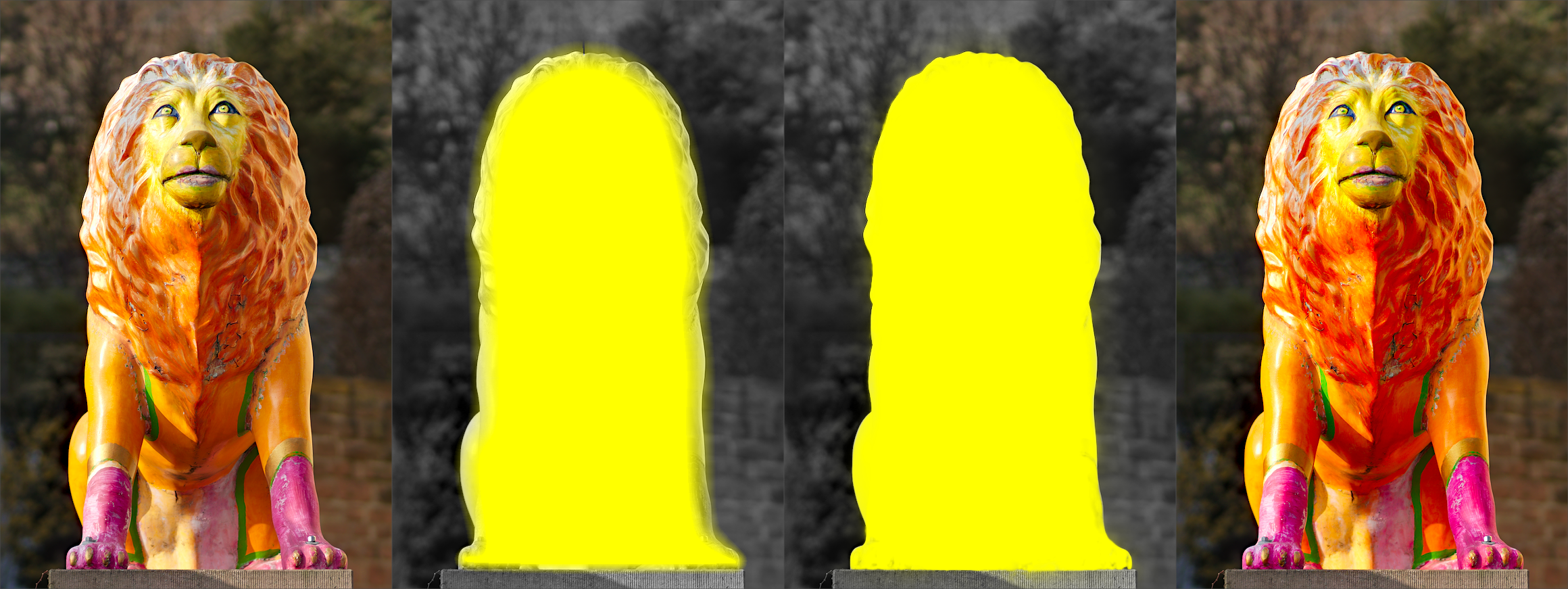raffinement du masque et contrôles supplémentaires
Lorsqu’un masque paramétrique ou dessiné est actif, plusieurs curseurs supplémentaires s’affichent pour permettre d’affiner le masque.
- seuil de détails
- Cette commande vous permet de modifier l’opacité du masque en fonction de la quantité de détails dans l’image. Utilisez ce curseur pour sélectionner soit des zones avec beaucoup de détails (valeurs positives) soit des zones plates et manquant de détails (valeurs négatives). La valeur par défaut (zéro) contourne efficacement le raffinement des détails. Ceci est surtout utile pour appliquer des effets de netteté et de flou qui ignorent les zones hors focus (bokeh) ou pour accentuer uniquement les parties floues, empêchant ainsi une netteté excessive des zones de focus.
Remarque : Les données utilisées pour le raffinement du masque de détails proviennent de l’étape de dématriçage dans le pipeline de traitement, et non de l’entrée du module (qui est utilisée pour les autres critères de masque paramétrique). Aucun des modules de traitement après le dématriçage n’aura d’effet sur le masque de détails et il n’est actuellement pas disponible pour les images non RAW.
- guide de raffinement
- Le raffinement du masque adoucit un masque dessiné ou paramétrique de sorte que les bords du masque s’alignent automatiquement avec les bords des entités de l’image. Le lissage est guidé soit par l’entrée soit par la sortie du module (avant la fusion), et peut se produire avant ou après le floutage du masque, selon ce qui est sélectionné dans la boîte déroulante «guide de raffinement». Le raffinement est particulièrement sensible au choix de l’image guide lorsqu’il est utilisé avec des modules de modification des contours (modules de netteté ou de floutage d’une image).
- sortie avant flou : le dégradé est guidé à l’aide de l’image sortie du module et a lieu avant que le masque ne soit flouté
- entrée avant flou : le dégradé est guidé à l’aide de l’image d’entrée du module et a lieu avant que le masque ne soit flouté
- sortie après flou : le dégradé est guidé à l’aide de l’image sortie du module et a lieu après que le masque a été flouté
- entrée après flou : le dégradé est guidé à l’aide de l’image d’entrée du module et a lieu après que le masque a été flouté
- rayon du raffinement
- Ajuste la force de l’effet de raffinement. Le raffinement fonctionne mieux si les bords du masque correspondent déjà approximativement à certains bords de l’image guide. Plus le «rayon de raffinement» est grand, mieux l’algorithme de raffinement peut aligner le masque sur des bords plus éloignés. Cependant, si ce rayon est trop grand, le masque raffiné peut déborder (couvrir les régions que l’utilisateur souhaite exclure). Le raffinement est désactivé lorsque le rayon de raffinement est défini sur 0.
- rayon du flou
- Le flou du masque crée une transition plus douce entre les parties fusionnées et non fusionnées d’une image et peut être utilisé pour éviter les artefacts. Le curseur de flou du masque contrôle le rayon d’un flou gaussien appliqué au masque de fusion final. Plus le rayon est élevé, plus le flou est fort (défini sur 0 pour un masque non flou). Par défaut, le flou du masque est appliqué après le raffinement si les deux types de réglage du masque sont activés. Cela permet de lisser les arêtes vives ou les artefacts résultants.
- opacité du masque
- La force de l’effet du module est déterminée par l’opacité locale du masque. Le raffinement et le floutage du masque peuvent réduire l’opacité du masque d’origine. Pour compenser cela, le curseur «opacité du masque» vous permet de réajuster l’opacité du masque. Si l’opacité du masque est diminuée (valeurs de curseur négatives), les parties moins opaques sont plus fortement affectées. Inversement, si l’opacité du masque est augmentée (valeurs de curseur positives), les parties plus opaques sont plus fortement affectées. En conséquence, des portions complètement opaques du masque restent toujours opaques et des portions complètement transparentes restent toujours transparentes. Cela permet de garantir que les régions qui ont été entièrement exclues ou incluses dans l’effet d’un module (en définissant l’opacité du masque sur 0% ou 100%) restent entièrement exclues ou incluses.
- contraste du masque
- Ce curseur augmente ou diminue le contraste du masque. Cela vous permet d’ajuster la transition entre les parties opaques et transparentes du masque.
-
 désactiver temporairement le masque
désactiver temporairement le masque - Il est parfois utile de visualiser l’effet d’un module sans que le masque ne soit actif. Cliquez sur cette icône pour désactiver temporairement le masque (le mode de fusion sélectionné et l’opacité globale restent en vigueur).
-
 afficher le masque
afficher le masque - Cliquez sur cette icône pour afficher le masque actuel sous forme de superposition jaune sur une version noir et blanc de l’image. Le jaune uni indique une opacité de 100%; une image d’arrière-plan gris entièrement visible (sans superposition jaune) indique une opacité de 0%.
🔗exemple : raffiner un masque dessiné
Il peut être assez fastidieux de créer un masque dessiné qui couvre précisément une caractéristique particulière d’une image. Dans cet exemple, nous souhaitons améliorer le contraste des couleurs de la sculpture de lion montrée dans l’image de gauche ci-dessus sans affecter l’arrière-plan.
-
La première image ci-dessus est l’originale, non modifiée.
-
La deuxième image montre une sélection approximative de la sculpture créée avec un masque dessiné. A noter que le masque est assez flou et ne suit pas précisément le contour de la sculpture du lion.
-
La troisième image montre l’effet de l’ajustement du rayon de raffinement, de l’opacité du masque et du contraste du masque, conduisant à un masque bien adapté avec peu d’effort. Dans cet exemple, le rayon de raffinement a été ajusté à 50 et un rayon de flou de 5 a été choisi pour lisser le masque dans une certaine mesure. L’opacité et le contraste du masque ont été augmentés à 0,3 et 0,5, respectivement.
-
La dernière image ci-dessus montre le résultat final, où l’amélioration des couleurs (via le module contraste de couleur) est limitée seulement à la sculpture du lion.
Le raffinement du masque fonctionne particulièrement bien dans cet exemple car la sculpture est bien séparée de l’arrière-plan flou. Le bord distinct à la frontière de la sculpture guide l’ajustement du masque de raffinement pour correspondre à la forme de la sculpture.
translations
- English: mask refinement & additional controls
- German: Maskenanpassungen & zusätzliche Steuerelemente
- Espanol: refinamiento de la máscara y controles adicionales
- Polish: uszczegóławianie maski i dodatkowe kontrolki
- Português: refinamento da máscara e controles adicionais
- Ukrainian: уточнення маски та додаткові елементи керування
- Dutch: Maskers verfijnen & bijkomende sturing